Automatizace a cloudová spolupráce pro ocelové konstrukce v aplikacích Revit a BIM 360
Pro Autodesk University Las Vegas 2019 jsem uspořádal kurz na téma „Propojený BIM pro ocelové konstrukce – navrhování, výkresy a výroba s BIMem 360“. Přednášel jsem o tom, jak s pomocí BIMu na navrhování, tvorbě výkresů i výrobě konstrukcí spolupracovat v cloudu. ..

Automatizace a cloudová spolupráce pro ocelové konstrukce v aplikacích Revit a BIM 360
Autor: Philippe Bonneau
Pro Autodesk University Las Vegas 2019 jsem uspořádal kurz na téma „Propojený BIM pro ocelové konstrukce – navrhování, výkresy a výroba s BIMem 360“. Přednášel jsem o tom, jak s pomocí BIMu na navrhování, tvorbě výkresů i výrobě konstrukcí spolupracovat v cloudu. Na konkrétních případech jsem také ukázal, jak může být pro koordinaci projektu přínosné propojit Autodesk BIM 360 Docs, Autodesk Revit a Advance Steel – nástroje obsažené v Sadě aplikací pro architekturu a stavebnictví (AEC Collection).
Příklady, které jsem na kurzu použil, najdete v tomto článku. Skvěle ilustrují vynikající propojení i kompatibilitu BIM nástrojů a cloudu, což jsou úhelné kameny pro tzv. „propojený BIM“. Pokud máte jakékoliv otázky, můžete mi je položit v komentářích nebo na Twitteru (@Ph_Bonneau).
1) Vytvoření modelu ocelové konstrukce v Revitu
- Modelování ocelových konstrukcí
Revit je mezioborová BIM platforma, která dává konstruktérům nástroje potřebné k navrhování budov, které obsahují ocelové prvky – ať už je to ocelový skelet či nosníky.
Podívejte se, jak v Revitu jednoduše vymodelovat ocelovou konstrukci.
- Rozšíření parametrických přípojů
Revit vám zpřístupňuje množství různých ocelových přípojů a umožňuje vám je snadno a efektivně přidávat do modelu konstrukce.
Následující video ukazuje, jak v Revitu pomocí funkce Rozšířit spoj zautomatizovat vkládání totožného přípoje pro identické prvky s různým umístěním.
2) Spolupráce na modelech v Revitu díky aplikaci Autodesk BIM 360
- Nahrávání modelů do cloudu
Pokud chcete úspěšně nastavit procesy pro řízení projektu, ze všeho nejdřív potřebujete nahrát projektové soubory do cloudu a nasdílet je. BIM 360 umí zpracovat všechny typy souborů, které se projektu týkají (nejen soubory aplikací Autodesk, ale i formáty sady Microsoft Office, soubory PDF a mnoho dalších).
V aplikaci BIM 360 Docs si můžete soubory uspořádat do vlastních složek. Jednotlivé projektové milníky a/nebo formáty souborů můžete také vyčlenit do podsložek.
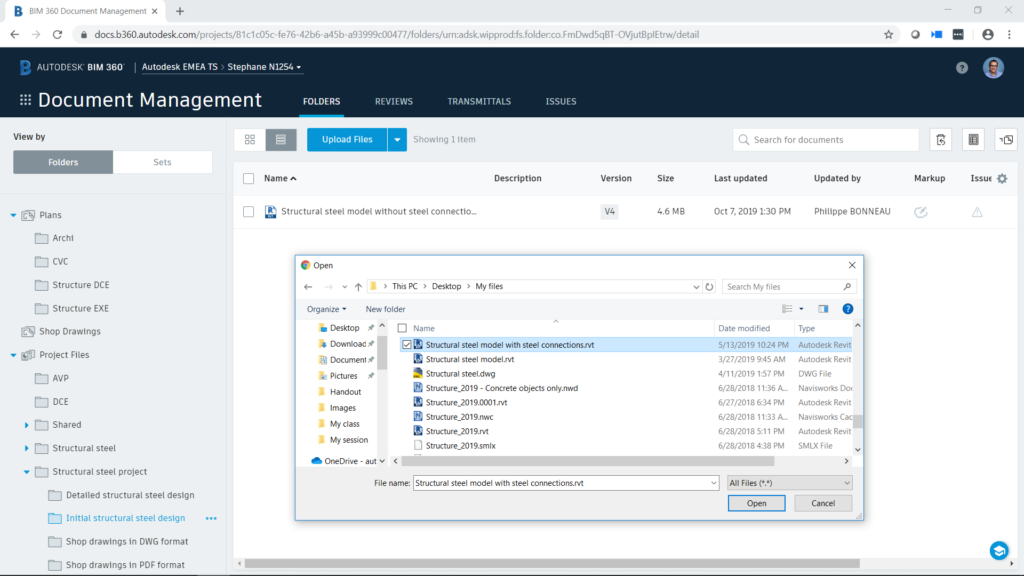
- Porovnání dvou verzí téhož modelu
Aplikace BIM 360 Docs umí sledovat verze souborů. Kdykoliv přidáte novou verzi souboru, aplikace ji nahraje k projektu a opatří ji příslušným štítkem označujícím verzi (V2, V3, V4 atd.).
Jednotlivé verze 2D i 3D souborů můžete porovnávat a zobrazovat si změny, ke kterým v průběhu práce s návrhem došlo.
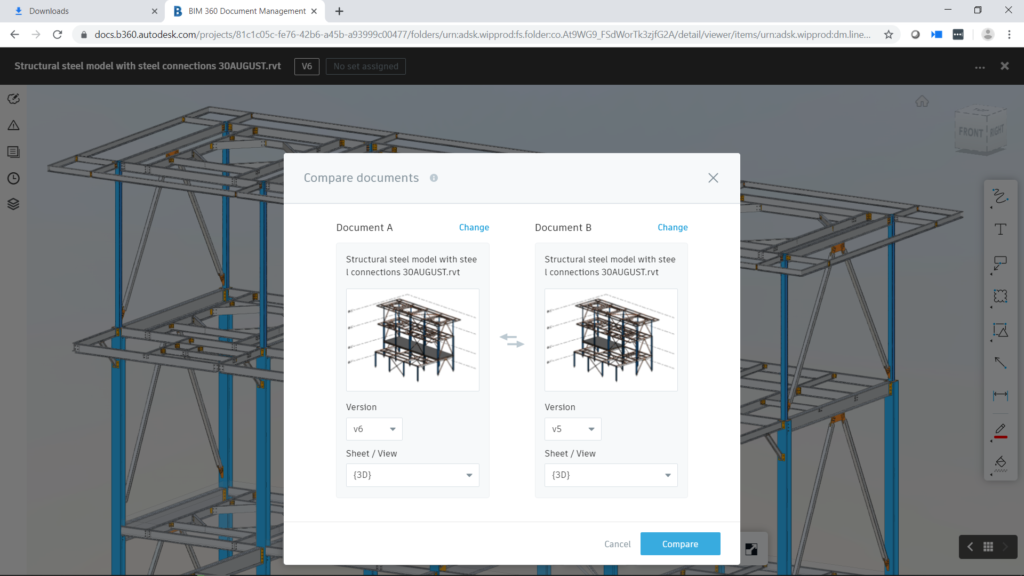
Při porovnávání dvou verzí 3D modelu si na úrovni objektů můžete zobrazit, jaké objekty byly přidány (vyznačeno zeleně), odebrány (vyznačeno červeně) nebo pozměněny (vyznačeno žlutě).
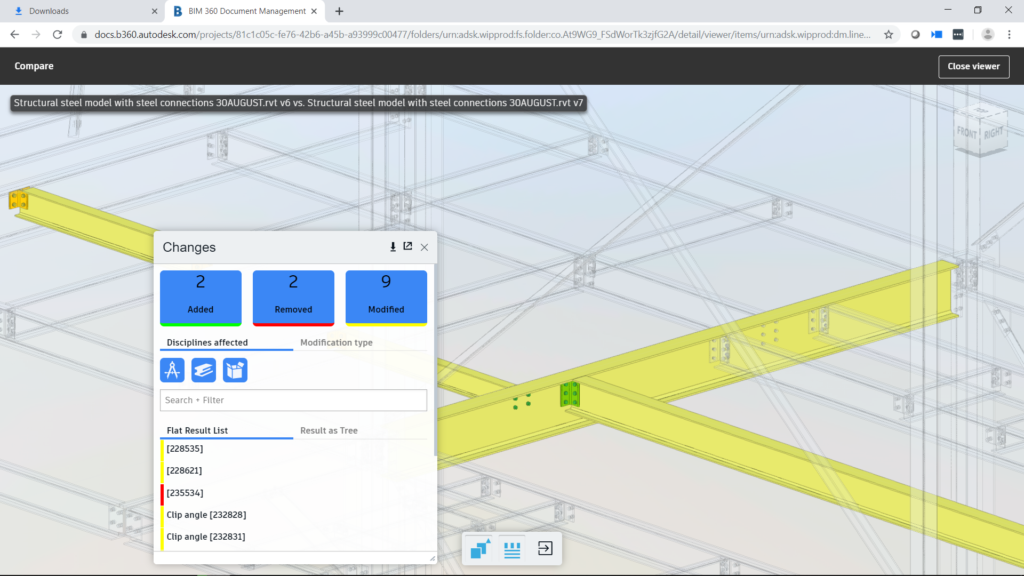
3) Od návrhu k podrobnému modelu pro výrobu
- Hladký tok dat od návrhu k výrobním výkresům
Při práci s informačním modelem můžete díky Revitu předat do konstrukce i výroby mnohem podrobnější dokumentaci. Tam si z ní následně pomocí nástroje Advance Steel vytvoří přesnou výrobní dokumentaci, která zamezí plýtvání na dílně i na stavbě.
Následující video ukazuje, jak do Revitu nainstalovat rozšíření Advance Steel a těžit z jejich vzájemné kompatibility a obousměrného toku dat.
- Automatická tvorba dílenských výkresů
Advance Steel umožňuje konstruktérům a/nebo výrobcům vytvářet dokumentaci, která obsahuje všechny informace nezbytné pro dílnu, která bude díly vyrábět a montovat.
Navíc aplikace umí automaticky vygenerovat plně kompatibilní soubory pro CNC stroje (ve formátech DSTV, DXF a dalších).
V následujícím videu se dozvíte, jak s pomocí předpřipravených šablon v aplikaci Advance Steel automaticky vytvořit dílenské výkresy.
4) Spolupráce na modelech a výkresech z Advance Steel pomocí BIMu 360
- Prohlížení a porovnávání podrobných modelů
Udržet si přehled o změnách mezi jednotlivými verzemi 3D modelu je poměrně náročné. Do aplikace BIM 360 Docs proto můžete nahrát několik verzí jednoho modelu a pomocí nástroje pro porovnání si nechat zvýraznit změny.
Podívejte se, jak v konstrukci a/nebo výrobě rychle a snadno porovnávat modely z aplikace Advance Steel pomocí BIM 360 Docs a zvýraznit si, co oproti minulé verzi přibylo, ubylo nebo se změnilo.
- Prohlížení a porovnávání 2D dílenských výkresů
Jakmile z 3D modelu v aplikaci Advance Steel automaticky vygenerujete dílenské výkresy, můžete je v DWG formátu nahrát na platformu BIM 360 Docs a nasdílet je celému projektovému týmu.
Na následujícím videu vidíte, jak na platformu nahrát několik verzí stejného výkresu z Advance Steel a pomocí nástroje pro porovnání si nechat zvýraznit změny.
Zhlédli jste už všechna videa z tohoto článku a chtěli byste vidět celou přednášku, která vznikla pro Autodesk University? Najdete ji tady.
Z anglického originálu: https://blogs.autodesk.com/revit/2020/02/04/automation-and-cloud-collaboration-workflows-for-structural-steel-in-bim360-and-revit/



